1.安装
1.安装
官网地址:
https://golang.google.cn/
国内 Wiki
https://learnku.com/go/wikis
Linux
可以无脑的依次执行以下命令:
注意!
一定要区分系统的架构类型,尤其是常见的 amd 和 arm 架构。
每次版本更新时 只需要将版本号 go1.22.4 换成最新版本号即可。
#!/bin/bash
# 查看系统类型
arch
# 下载地址(x86_64)
DownloadUrl="https://golang.google.cn/dl/go1.22.4.linux-amd64.tar.gz"
# 其余系统类型的下载地址可以查看 https://golang.google.cn/dl/
# 开始下载
curl -o "goPackage" "${DownloadUrl}"
# 删除老版本(亲测,不删除老版本会出现各种莫名其妙的问题)
rm -rf /usr/lib/go
# 解压 goPackage 到 /usr/lib/go
sudo tar -zxvf goPackage -C /usr/lib
# 删除 goPackage
rm -rf goPackage此时 go 已经被安装到 /usr/lib/go 中了,接下来只需要将 go 指令添加到环境变量中。
将下面两行追加到 /etc/profile 文件中。
export GOROOT=/usr/lib/go
export PATH=$PATH:$GOROOT/bin:$GOPATH/bin然后重启机器或者执行 source /etc/profile。
环境变量只需要添加一次,后续更新只需要反复执行安装脚本即可。
Windows && MacOS
第一步,在命令行输入 arch 查看机器硬件架构类型
arch
# 会打印显示: arm64 或 x86_64 或其它windows 下则是使用 sysyeminfo 命令
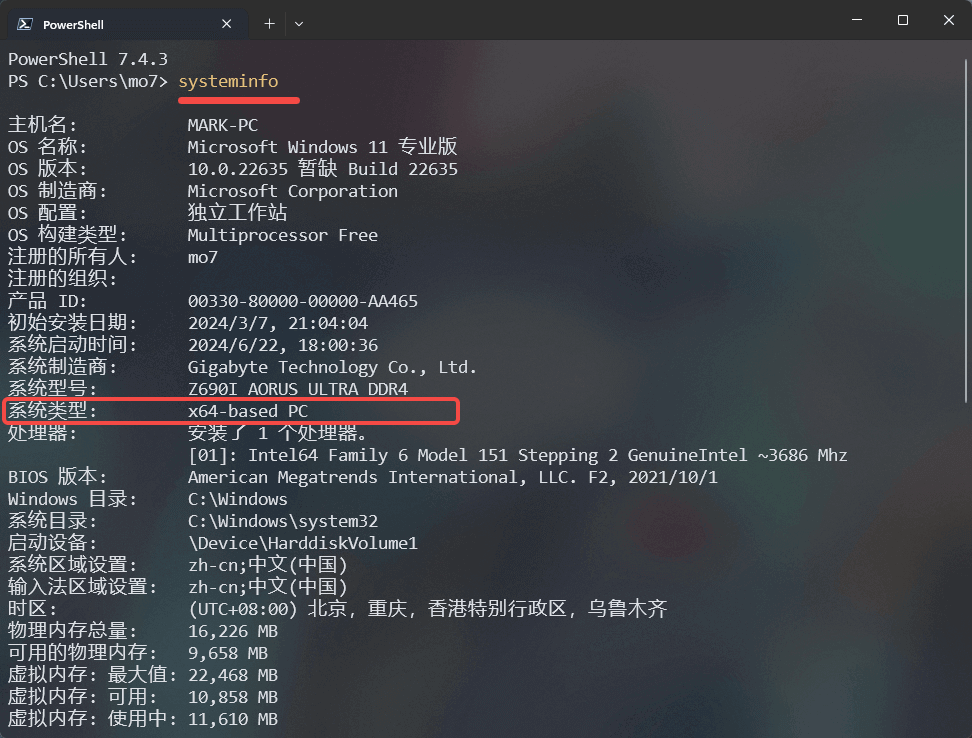
第二步,下载对应的安装包
官网安装包下载地址:
https://golang.google.cn/dl/
国内镜像站:
https://studygolang.com/dl
这利推荐使用官网的下载地址,实测国内镜像存在版本落后问题。
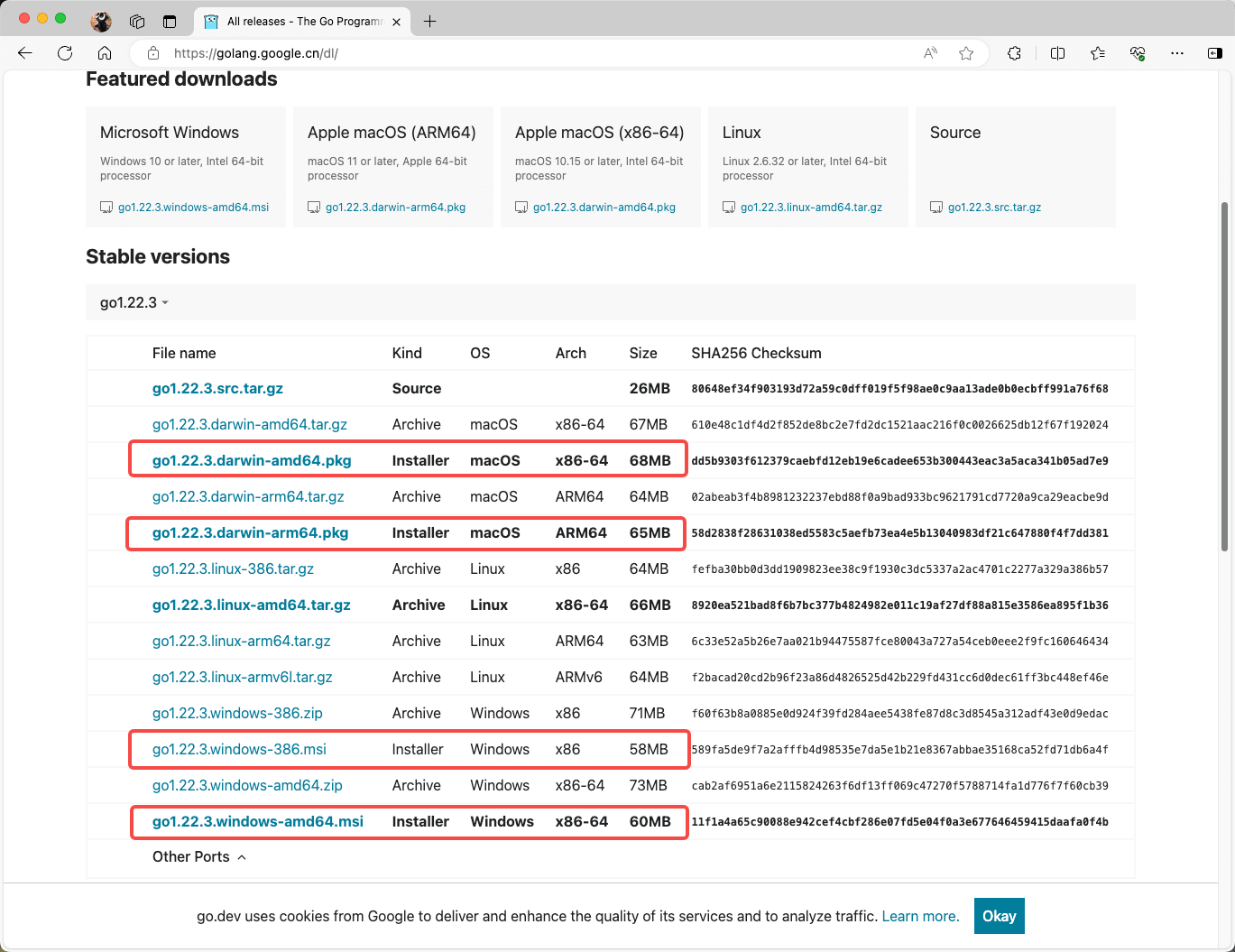
Windows 下载 .mis 文件,无脑下一步
MacOS 下载 .pkg 文件,无脑下一步
检查安装结果
打开命令行执行如下命令查看版本号
go versionLinux 、 Windows 、 MacOS 均一样
设置代理
通常都用的七牛云的:https://goproxy.cn/
# 设置代理
go env -w GO111MODULE=on
go env -w GOPROXY=https://goproxy.cn,direct
# 查看当前go环境配置,是否修改成功
go envLinux 、 Windows 、 MacOS 均一样。
Google 和 Github 的官方服务速度很快,一般只有墙内的服务器才需要设置代理。
Hello World
## 初始化仓库
go mod init <projectName>会在当前目录下创建
go.mod文件,表明该目录为 go 的工作目录。
新建 main.go 文件:
package main
import (
"fmt"
"os"
)
func main() {
fmt.Println("Hello", os.Args[1])
}然后使用 go 命令执行和编译该文件:
## 运行
go run main.go "墨七"
## 将当前工作区 编译名为 SayHello 二进制可执行文件
go build -o SayHello多版本管理
https://www.cnblogs.com/pebblecome/p/14815365.html
go 并不需要版本管理,我的建议是直接使用最新版本
 0
0 0
0 0
0 0
0 0
0 0
0






